Доброго времени суток уважаемые хабрапользователи! Спешу поделиться с вами отличной статьей, которую написал товарищ Jackarus (TriminghamDJ Trimingham). Сам он к сожалению запостить не смог, поэтому пришлось это сделать мне. Так что если кто-то захочет поблагодарить автора статьи, помните что автор — Jackarus (надеюсь он объявиться в комментариях), а не я, помните кого плюсовать 😉
P.S. Заодно, пользуясь случаем, хочу извиниться перед автором статьи за огромную задержку в публикации.
Первоначально этот текст предназначался для участников музыкального форума www.beatsfactory.net, где я тружусь администратором, но потом я решил, что надо поделиться и с хабралюдьми 😉
Сразу хочу оговориться, что данный мануал ни в коей мере не претендует на то, чтобы являться исчерпывающим справочником и уж тем более истиной в последней инстанции. Я всего лишь сделал попытку обобщить собственный опыт, советы и рекомендации, которыми со мной любезно поделились коллеги-диджеи, а также информацию, почерпнутую из различных сетевых и печатных источников. Любая конструктивная критика будет принята с благодарностью.
ABLETON LIVE ПОНЯТНЫМ ЯЗЫКОМ ДЛЯ НОВИЧКОВ
Так как это руководство могут читать люди с самым разным уровнем подготовки, я постараюсь построить его по принципу «от простого к сложному», однако исхожу при этом из предположения, что все читатели уже хотя бы немного знакомы с Ableton Live. Если это не так, я рекомендую сначала ознакомиться с учебным видео от GrooveBoxMusic или от AskVideo.
DJ Trimingham
jackarus (гав-гав) gmail dot com
Часть 1. Быстрый старт.
Куда сувать, когда в первый раз?
(Из запросов к Яндексу)
Общие настройки.
- Идем в Options – Preferences – Record Warp Launch и отключаем Auto-warp Long Samples. Beatwarping – это операция, проведение которой, по моему мнению, доверять нельзя никому.
- Там же ставим Default warp mode в режим Complex – хотя этот режим является приблизительно в 10 раз более ресурсоемким, чем все прочие, именно он дает наилучший результат в случае сложного музыкального материала. Напомню, что при необходимости изменить режим Beatwarping’а для любого клипа можно в Sample Box.
- В Options – Preferences – Look Feel – Colors меняем дефолтный скин на какой-нибудь более контрастный. Дело в том, что в Session view существует 3 основные зоны фокуса – Browser, Clip view/Track view и Mixer drop area. Одна и та же клавиатурная команда в зависимости от текущего фокуса может вызывать разные действия, или не вызывать никаких; поэтому дефолтный скин, который, на мой взгляд, является недостаточно информативным, лучше заменить. Лично я предпочитаю скин Nautic, но это, естественно, дело вкуса.
Session View и Arrangement view.
Как вам без сомнения известно, в Ableton Live есть 2 режима: Session View и Arrangement view. Обычно для работы «вживую» используется Session View, а в Arrangement view осуществляется пошаговая, «оффлайновая» запись миксов. Хотя и существуют диджеи, работающие «вживую» в Arrangement view, это, на мой взгляд, удовольствие на любителя.
Global Quantization.
Применительно к диджеингу параметр Global Quantization отвечает за то, когда начнется воспроизведение запущенного клипа. Если установить его равным 1 такту, то воспроизведение начнется с началом следующего такта. Если установить его равным 2 тактам, то воспроизведение начнется с началом следующего нечетного такта. Если установить его равным 4 тактам, то воспроизведение клипа начнется на такте из ряда 5, 9, 13 … и так далее.
Чем больше параметр GQ, тем больше времени есть у диджея на принятие решения, зато небольшое значение GQ оставляет больший простор для творчества. Как правило, GQ ставится равным одному или двум тактам, хотя, разумеется, никаких жестких правил здесь нет и быть не может.
1. Подготовка Материала.
Принципиальным отличием Ableton Live от «традиционных» диджейских программ (Тraktor/Virtual DJ/Dekadance и т.д.) является то, что все используемые треки должны быть специальным образом подготовлены; другими словами, Вы не можете взять первый попавшийся аудиофайл и тут же использовать его в миксе (исключение составляют разве что «атмосферные» сэмплы, не имеющие определенного темпа). Необходимость предварительной подготовки материала многих отпугивает, однако поверьте — данный процесс окупается сторицей.
1.1 Beatwarping.
Ableton live был первой DAW, в которой была реализована концепция эластичного аудио (Elastic audio). Суть ее заключается в том, что аудиофайл разбивается на произвольное количество фрагментов, каждый из которых можно растягивать или сжимать во времени, не меняя при этом частоты (т.е. высоты) звука. Другими словами, мы как бы принудительно указываем: «Такое-то музыкальное событие должно произойти тогда-то». Практически это означает, что мы можем идеально синхронизовать по темпу любой музыкальный материал – танцевальные треки, записи живых выступлений, барабанные лупы и так далее ни секунды не тратя при этом на beatmatching – основу основ традиционного диджеинга и главного камня преткновения для начинающих. Для этого используется процесс, который называется Beatwarping.
1.1.1 Beatwarping – «классический» способ.
- Загружаем нужный трек в любой слот и устанавливаем темп сета приблизительно равным темпу трека, который мы хотим обработать.
- Ставим параметр Global Quantization равным двум тактам – это поможет нам быстро перемещаться по треку, используя кнопки Nudge. На эти кнопки удобно назначить горячие клавиши; о том, как это сделать, рассказано в разделе «Управление».
- Нажимаем в окошке Sample Box кнопку Warp, при этом на волновой форме появляется желтый Warp-маркер с цифрой 1.
- От точности позиционирования первого Warp-маркера в значительной степени зависит успешность всего beatwarping’a, поэтому этот маркер необходимо поставить как можно точнее на нужный бит, для чего используется зум. Горячие клавиши – серый «+» (zoom in) и серый «-» (zoom out).
1.1.2 Beatwarping – практический способ.
Описанный выше метод Beatwarping’а с небольшими вариациями кочует из статьи в статью и из учебника в учебник. Но давайте подумаем – а что мы, собственно говоря, делаем? А делаем мы следующее: разбиваем трек на дюжину фрагментов и каждому из них присваиваем независимый темп, чтобы Ableton знал, с какой скоростью какой фрагмент проигрывать.
Это безусловно необходимо для композиций с плавающим темпом – например, записей живых выступлений или виниловых рипов (как в примере выше). Но зачем c потрясающим упорством некоторые диджеи это делают на треках со стабильным темпом — сграбленных с CD или купленных на Beatport’e mp3-шках? Не знаете? Вот и я не знаю.
- Загружаем нужный трек в любой слот и устанавливаем темп сета приблизительно равным темпу трека.
- Нажимаем в Sample Box кнопку Warp, при этом на треке появляется Warp-маркер.
1.2. Расстановка меток
-
В режиме Session View создаем аудиодорожку и перетаскиваем из браузера в первый слот нужный трек (предполагается, что beatwarping на нем мы уже сделали).
Это то, что видно из браузера Ableton. Если мы перейдем в проводник Windows, то увидим еще три созданных объекта – папку Ableton Project Info, а в ней файлы Project.cfg и AProject.ico.
Файл Название_аудиодорожки.als переименовываем в Название_трека.als; папку Название_аудиодорожки_Project тоже переименовываем – можете дать ей любое понятное название, например, наименование музыкального стиля или имя исполнителя.
В эту переименованную папку можно скидывать неограниченное количество подготовленных подобным образом треков, при этом исходные треки будут копироваться в папку Imported, а в корне папки будут появляться новые файлы *.als.
Теперь мы можем в любой момент перетащить любой файл *.als обратно на аудиодорожку (не пугайтесь, что Ableton при этом заново отрисует волновые формы клипов – это произойдет лишь в первый раз) и вуаля – наши клипы с заранее расставленными Start-маркерами снова в строю. Используя несколько клипов со Start-маркерами в разных местах можно «на лету» делать recut-версии треков.
Кроме Start-маркеров таким образом можно сохранять петли, follow action и так далее.
Часть 2. Создание диджейского темплейта.
Темплейты для диджеинга в AL могут быть чрезвычайно навороченными – содержать несколько аудиодорожек для треков, MIDI-дорожки с VST-инструментами и клипами автоматизации, аудиодорожки с лупами, сэмплами, клипами-«болванчиками» (dummy clips), всевозможные аудио — и MIDI-эффекты и так далее и тому подобное.
Однако речь обо всем этом пойдет впереди, а для начала давайте попробуем воспроизвести классический диджейский сетап – две вертушки и микшер с кроссфейдером и трехполосными эквалайзерами.
Вариант первый. Использование внешнего (железного) микшера.
-
Создадим две аудиодорожки, для аутентичности назовем одну Deck 1, а другую – Deck 2.
Вариант второй: Использование внутреннего (программного) микшера.
-
Начинаем так же – с создания двух аудиодорожек, обе оставляем направленными в Master.
Часть 3. Управление.
Нет ничего скучнее, чем наблюдать за диджеем, который сидит за ноутбуком и возит туда-сюда мышку по коврику. Как написал один журналист — «Осталось непонятным, что именно делал диджей: то ли проверял свою почту, то ли играл в «Сапера».
Создание полностью «безмышевого» темплейта AL – задача вполне выполнимая, но требующая отдельного разговора; я планирую посвятить этой животрепещущей теме вторую часть руководства. На текущий момент давайте условимся, что загрузку треков мы будем осуществлять мышью, а их запуск и прочее управление – с помощью клавиатуры или MIDI-контроллера.
1. Запуск клипов. Вариант 1 — Использование клавиатуры.
-
Нажатием на кнопку “KEY” в правом верхнем углу (клавиатурная команда – Ctrl-K) включаем режим Key map, при этом элементы управления, на которые можно назначить горячие клавиши, подсвечиваются красным цветом.
Вариант 2. Использование MIDI-контроллера.
-
Включаем режим MIDI Map нажатием на кнопку MIDI в правом верхнем углу (клавиатурная команда – Ctrl-M), при этом элементы управления, на которые можно назначить MIDI-команды, подсвечиваются синим цветом.
3.2 Кроссфейдер, канальные фейдеры и эквалайзер.
Здесь, естественно, речь идет только о MIDI-контроллере. На клавиатуру компьютера можно повесить разве что kill buttons эквалайзера.
Установка соответствия этих элементов управления регуляторам на MIDI-контроллере осуществляется так же, как и в предыдущем случае: включаем режим MIDI map, кликом мыши выделяем элемент управления и шевелим нужную ручку на MIDI-контроллере:
-
При работе выворачиваем ручки эквалайзера до упора вправо (что соответствует 6 dB), а у канального фейдера устанавливаем лимит -6 dB (в режиме MIDI map в открывшейся таблице в колонке «Max» в соответствующей строке введите «-6»), что в итоге дает 0 dB.
Ну вот, в общем, и все. Have a nice mix! 🙂
Источник: habr.com
Как пользоваться программой ableton
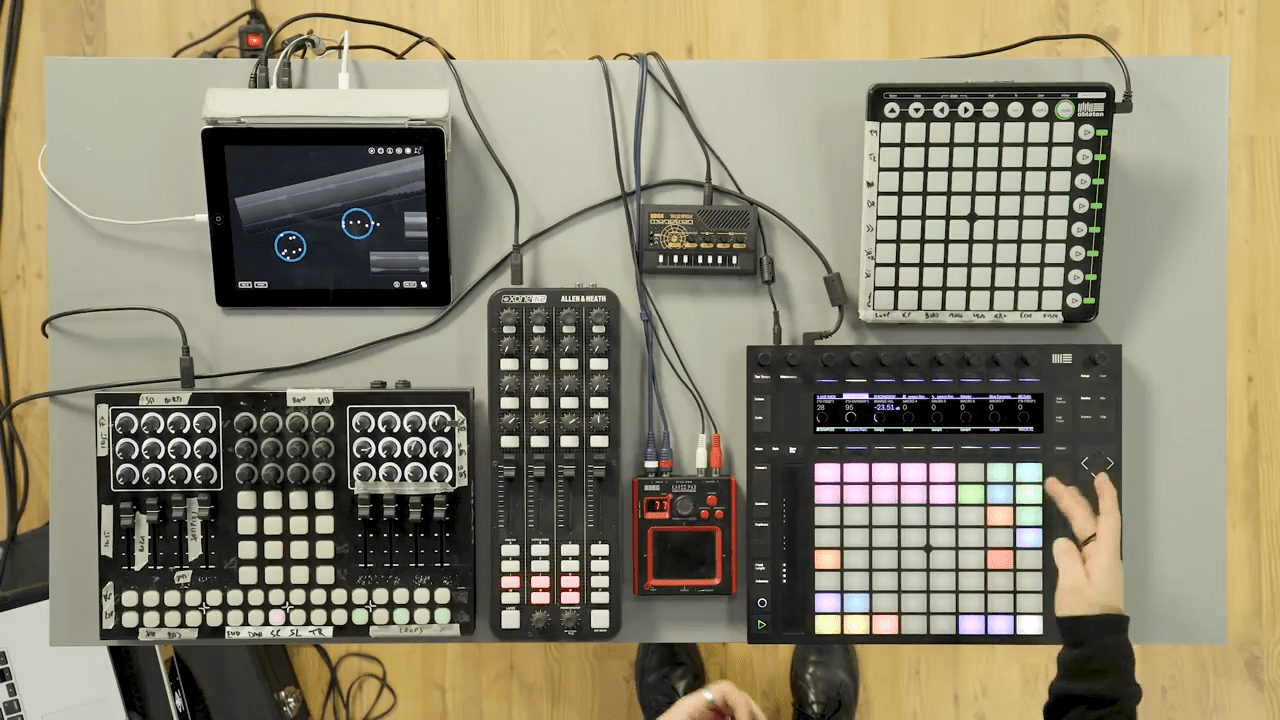
Live в названии присутствует не просто так. Ableton открывает цифровой мир сэмплированных лупов, миди синтов, консолидированной аналоговой маршрутизации и обработки в реальном времени для возможности манипуляции «на лету», что делает его идеальным инструментом для воплощения вашей музыки в жизнь прямо на сцене. В этой статье я расскажу о некоторых моих любимых и менее известных фишках, которые я считаю необходимыми для использования в Ableton Live.
Использование кроссфейда
Даже «ветераны» живого исполнения могут игнорировать кроссфейды — «полезно для ди-джея, но нам нужно управлять десятками треков, и никакое a/b в этом мире не поможет». Предубеждение состоит в том, что за исключением нескольких нишевых применений, вы не потеряете много, если кросфейд останется скрытым в Session View.
Я думал точно так же, пока не нашел превосходное устройство xfademap maxforlive. Отображение настроек кроссфейда обычно позволяет вашему контроллеру циклически выполнять команды (требуя нескольких кликов для перемещения между a,b и off-far слишком много хлопот, чтобы использовать при живом исполнении). Xfademap работает по-другому, предоставляя вам прямой доступ к заданию a/b трека. Я люблю использовать xfademap в качестве преобразующего инструмента для звуков, которые я создаю и использую:
- продублируйте свои треки, сгруппируйте отдельно исходные и вновь созданные
- внесите изменения в каждый клип на дублированных треках для создания «связанных» клипов; это может быть особая аранжировка, транспонированная версия, ускоренная в два раза петля и т.п.
- поместите xfademap на каждый трек в группе
- настройте кнопку на midi-контроллере на «A» на первой дорожке и настройте эту же кнопку на «B» на связанной второй дорожке.
- замьютируйте B-дорожку и также переведите управление мьютированием на ту же кнопку, что и в предыдущем шаге.
- наконец, сверните группу и воспринимайте ее как единую дорожку — наложите цепочку эффектов на всю группу и запускайте свои клипы сразу всей группой.
Источник: www.newtoneacademy.com
Ableton Live скачать бесплатно полную версию
Ableton Live – высококачественное приложение для создания музыки и редактуры видеороликов.

Герой нашего обзора уже длительный период времени является одним из фаворитов ди-джеев и музыкантов, поскольку имеет практически безграничный набор виртуальных инструментов, впечатляющих эффектов и разнообразных функций для микширования музыки.
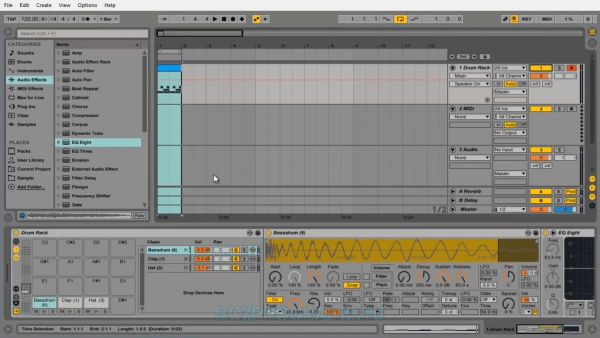
Софт редактирует композиции и ролики, а также миксует музыку в реальном времени. Имея понятный и простой интерфейс, работая на различных ОС многих версий, Аблетон Лайф станет «любимчиком» даже начинающего юзера.
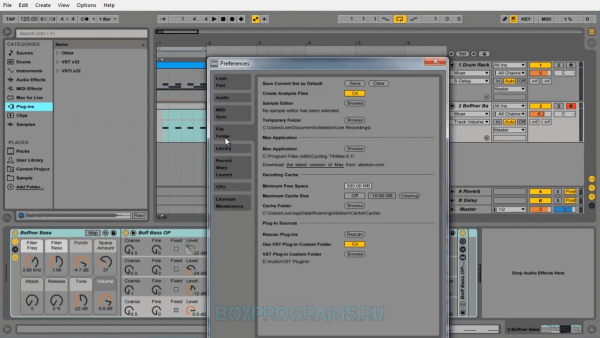
Возможности:
- полноценная студийная работа;
- создание композиций;
- поддержка VST, Rewire, Core Audio, Audio Units (Mac) и ASIO инструментов;
- обработка и редактура видео- и аудиоматериалов;
- наличие красивых сэмплирующих и виртуальных инструментов;
- редактирование в реальном времени;
- удобный микшер.
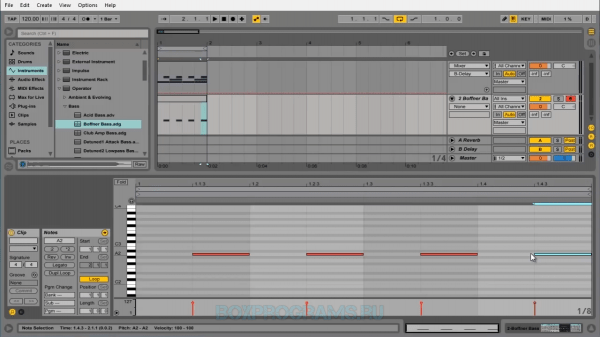
Для создания своего творения пользователь может воспользоваться синтезаторами, акустическими и электрическими барабанами, сэмплером и другими интересными инструментами.
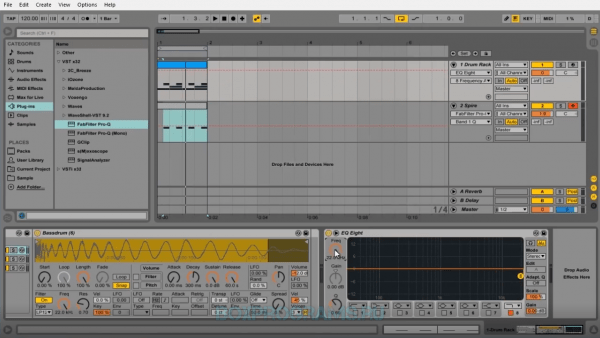
Если вам необходим простой и многофункциональный продукт, с помощью которого можно легко создать песню, рекомендуем ableton live скачать бесплатно на русском языке. Отметим, что пробный период доступен месяц.
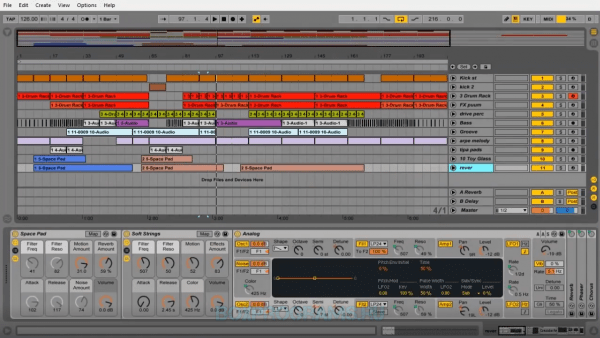
Ableton Live как пользоваться
Рейтинг аналогичных программ для создания музыки
| DJ Music Mixer | Русский | Пробная | Низкая | 10 | |
| MAGIX Music Maker | Русский | Пробная | Высокая | 10 | |
| FL Studio | Русский | Пробная | Высокая | 8 | |
| Sound Forge Pro | Русский | Пробная | Низкая | 10 | |
| |
Virtual DJ | Русский | Пробная | Низкая | 10 |
| Studio One | Русский | Бесплатная | Низкая | 10 | |
| Mixcraft | Русский | Пробная | Средняя | 9 | |
| Traktor Pro | Английский | Пробная | Низкая | 7 | |
| NanoStudio | Английский | Пробная | Низкая | 8 | |
| Ableton Live | Английский | Пробная | Низкая | 9 | |
| |
SunVox | Русский | Бесплатная | Высокая | 8 |
| Cubase | Русский | Бесплатная | Средняя | 7 | |
| Reaper | Русский | Пробная | Средняя | 10 | |
| MadTracker | Английский | Бесплатная | Низкая | 7 | |
| АудиоМАСТЕР | Русский | Пробная | Низкая | 6 | |
| Adobe Audition | Русский | Пробная | Средняя | 8 | |
| Finale | Русский | Пробная | Средняя | 8 |
Рейтинг аналогичных программ для нарезки музыки
| Sound Forge Pro | Русский | Бесплатная | Средняя | 10 | |
| Wave Editor | Русский | Бесплатная | Низкая | 10 | |
| mp3DirectCut | Русский | Бесплатная | Низкая | 10 | |
| Audacity | Русский | Бесплатная | Низкая | 10 | |
| АудиоМАСТЕР | Русский | Пробная | Низкая | 10 | |
| Adobe Audition | Русский | Пробная | Средняя | 9 | |
| Ableton Live | Английский | Бесплатная | Низкая | 7 | |
| Movavi Video Suite | Русский | Пробная | Низкая | 7 | |
| Free Audio Editor | Русский | Бесплатная | Низкая | 8 | |
| Direct WAV MP3 Splitter | Английский | Пробная | Низкая | 8 | |
| Swifturn Free Audio Editor | Английский | Бесплатная | Низкая | 8 |
Источник: boxprograms.ru